Ảnh nền là một cách làm đẹp vô cùng hiệu quả đối với mỗi thiết bị Android. Bất cứ điện thoại Android nào đều cho phép bạn thay đổi màn hình nền theo cách thông thường. Nhưng nếu bạn chán việc chỉ có một ảnh nền trên màn hình điện thoại của mình mà lại quá lười để tự mình thay đổi chúng thì hãy để thiết bị điện thoại tự động thay đổi chúng cho bạn.
Cách này có thể giúp thiết bị của bạn được tươi mới mỗi khi sử dụng. Và bạn cũng không phải tự mình mò mẫm thay đổi thường xuyên nữa. Bằng cách sử dụng ứng dụng Wallpaper Changer, bạn có thể dễ dàng thay đổi ảnh nền khi chỉ cần nhấn vào widget. Ngoài ra, bạn cũng có thể hẹn giờ để ứng dụng tự đổi màn hình nền trên thiết bị Android. Hãy theo dõi bài viết dưới đây để biết cách cài đặt tự động thay đổi màn hình nền trên Android bằng ứng dụng Wallpaper Changer.
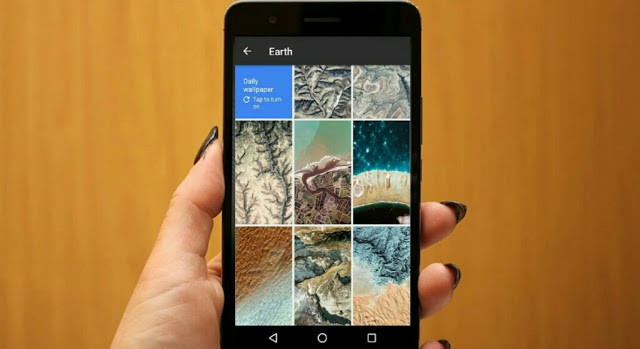
Tải hình nền về máy
Điều đầu tiên bạn cần phải làm đó là sở hữu một bộ hình nền ưng ý cho thiết bị Android để ứng dụng có thể thay đổi.
Tham khảo: 6 bộ sưu tập màn hình nền HD tuyệt đẹp cho Android trên Google Plus
Tải về và cài đặt ứng dụng Wallpaper Changer
Để có thể thay đổi màn hình nền một cách tự động trên Android không phải là một việc dễ dàng nếu không sử dụng ứng dụng Wallpaper Changer. Ứng dụng này hiện đang được tải về miễn phí trên Google Play Store.
Tải ứng dụng Wallpaper Changer về máy
Thiết lập ứng dụng
- Mở ứng dụng lên và kích hoạt tính năng live wallpaper bằng cách nhấn vào mục Option và chọn Set Wallpaper. Quay lại và chọn mục Change để có thể thiết lập thời gian giữa mỗi lần thay đổi ảnh nền.
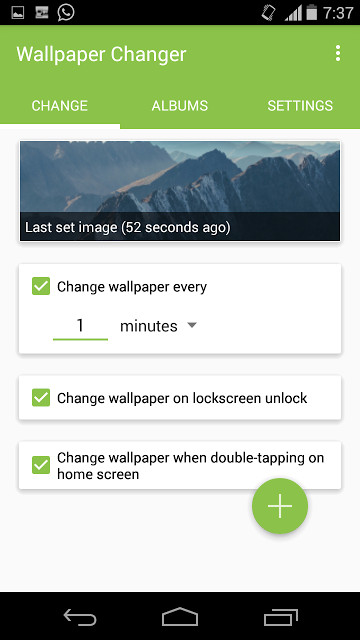
- Sau khi đã thiết lập xong, chuyển sang mục Album để tạo một album ảnh, cho phép bạn tự tạo cho mình một album bao gồm những bức ảnh mà bạn muốn ứng dụng thay đổi. Tại đây, để thêm ảnh mới, nhấn vào album mà bạn muốn thêm ảnh vào, sau đó nhấn biểu tượng + tại góc dưới bên phải màn hình rồi chọn những bức ảnh mà bạn muốn thêm.
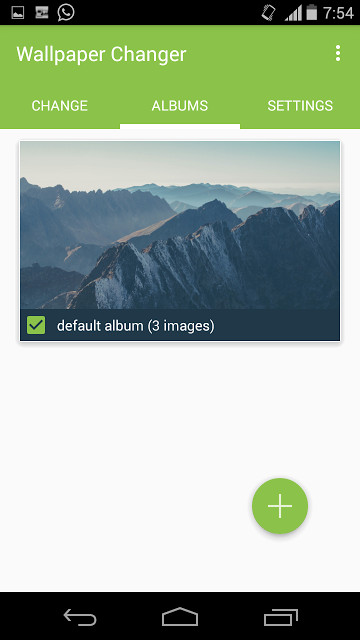
- Sau khi đã tạo xong album, hãy chuyển sang mục Settings. Tại đây bạn có thể thiết lập vị trí, kích cỡ ảnh để hiển thị trên màn hình khóa. Ngoài ra bạn còn có thể chọn kích hoạt tính năng thay đổi ảnh khi mở khóa màn hình.
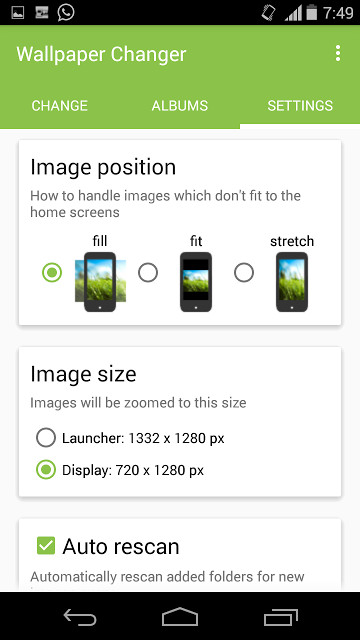
Sau khi hoàn tất, thiết bị đã có thể tự động thay đổi ảnh nền dựa trên đúng như những gì mà bạn đã cài đặt. Tuy nhiên điểm bạn cần phải lưu ý đó là ứng dụng này sẽ không thể thay đổi ảnh màn hình khóa trên thiết bị, đồng thời sẽ phải mất khoảng vài giây để có thể thực hiện xong việc thay đổi ảnh. Ngoài ra việc sử dụng ứng dụng này có thể sẽ khiến thiết bị của bạn nhanh hết pin hơn bình thường.
 Công nghệ
Công nghệ  AI
AI  Windows
Windows  iPhone
iPhone  Android
Android  Học IT
Học IT  Download
Download  Tiện ích
Tiện ích  Khoa học
Khoa học  Game
Game  Làng CN
Làng CN  Ứng dụng
Ứng dụng 
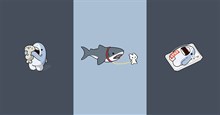






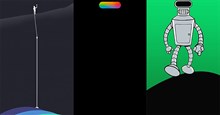










 Linux
Linux  Đồng hồ thông minh
Đồng hồ thông minh  macOS
macOS  Chụp ảnh - Quay phim
Chụp ảnh - Quay phim  Thủ thuật SEO
Thủ thuật SEO  Phần cứng
Phần cứng  Kiến thức cơ bản
Kiến thức cơ bản  Lập trình
Lập trình  Dịch vụ công trực tuyến
Dịch vụ công trực tuyến  Dịch vụ nhà mạng
Dịch vụ nhà mạng  Quiz công nghệ
Quiz công nghệ  Microsoft Word 2016
Microsoft Word 2016  Microsoft Word 2013
Microsoft Word 2013  Microsoft Word 2007
Microsoft Word 2007  Microsoft Excel 2019
Microsoft Excel 2019  Microsoft Excel 2016
Microsoft Excel 2016  Microsoft PowerPoint 2019
Microsoft PowerPoint 2019  Google Sheets
Google Sheets  Học Photoshop
Học Photoshop  Lập trình Scratch
Lập trình Scratch  Bootstrap
Bootstrap  Năng suất
Năng suất  Game - Trò chơi
Game - Trò chơi  Hệ thống
Hệ thống  Thiết kế & Đồ họa
Thiết kế & Đồ họa  Internet
Internet  Bảo mật, Antivirus
Bảo mật, Antivirus  Doanh nghiệp
Doanh nghiệp  Ảnh & Video
Ảnh & Video  Giải trí & Âm nhạc
Giải trí & Âm nhạc  Mạng xã hội
Mạng xã hội  Lập trình
Lập trình  Giáo dục - Học tập
Giáo dục - Học tập  Lối sống
Lối sống  Tài chính & Mua sắm
Tài chính & Mua sắm  AI Trí tuệ nhân tạo
AI Trí tuệ nhân tạo  ChatGPT
ChatGPT  Gemini
Gemini  Điện máy
Điện máy  Tivi
Tivi  Tủ lạnh
Tủ lạnh  Điều hòa
Điều hòa  Máy giặt
Máy giặt  Cuộc sống
Cuộc sống  TOP
TOP  Kỹ năng
Kỹ năng  Món ngon mỗi ngày
Món ngon mỗi ngày  Nuôi dạy con
Nuôi dạy con  Mẹo vặt
Mẹo vặt  Phim ảnh, Truyện
Phim ảnh, Truyện  Làm đẹp
Làm đẹp  DIY - Handmade
DIY - Handmade  Du lịch
Du lịch  Quà tặng
Quà tặng  Giải trí
Giải trí  Là gì?
Là gì?  Nhà đẹp
Nhà đẹp  Giáng sinh - Noel
Giáng sinh - Noel  Hướng dẫn
Hướng dẫn  Ô tô, Xe máy
Ô tô, Xe máy  Tấn công mạng
Tấn công mạng  Chuyện công nghệ
Chuyện công nghệ  Công nghệ mới
Công nghệ mới  Trí tuệ Thiên tài
Trí tuệ Thiên tài